概述:PCB設計流程
下圖顯示了基本的PCB布局和設計步驟。
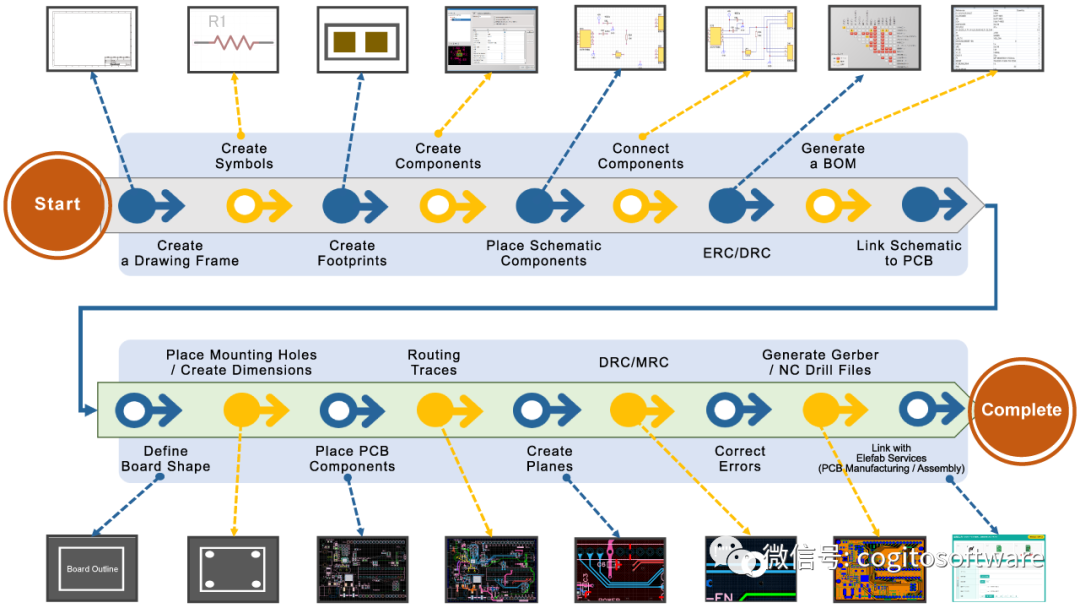

如何設計PCB布局
創建繪圖框架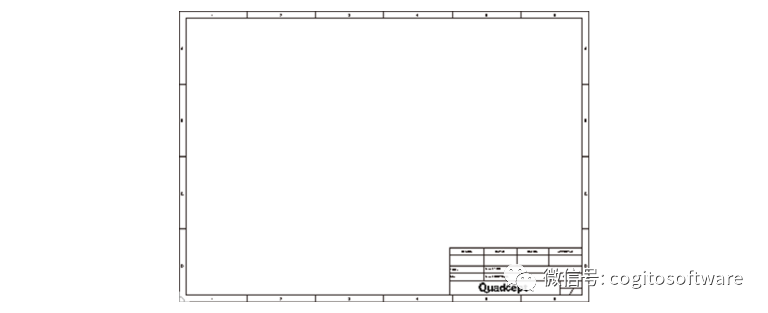
繪圖框架是用于創建原理圖的原理圖模板。Quadcept提供各種尺寸的原理圖模板,您無需從頭開始創建即可開始設計。如果您想在團隊內部統一格式或自定義其上的屬性,您還可以通過繪圖框向導構建新模板。
創建原理圖符號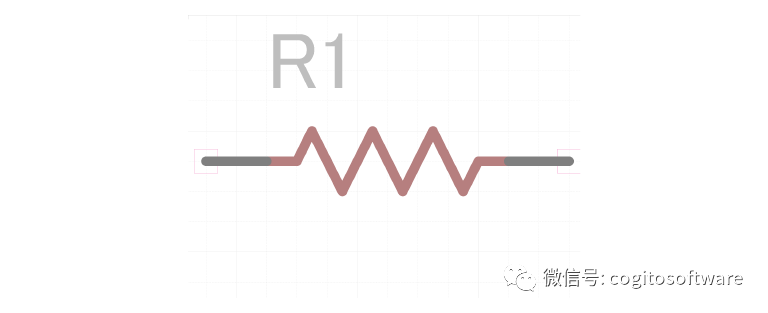
示例:電阻器符號
可以通過鏈接組件模型并添加合適的組件參數來創建Quadcept組件。要開始原理圖設計,您首先需要在原理圖圖紙上創建一個表示組件的符號。
創建PCB封裝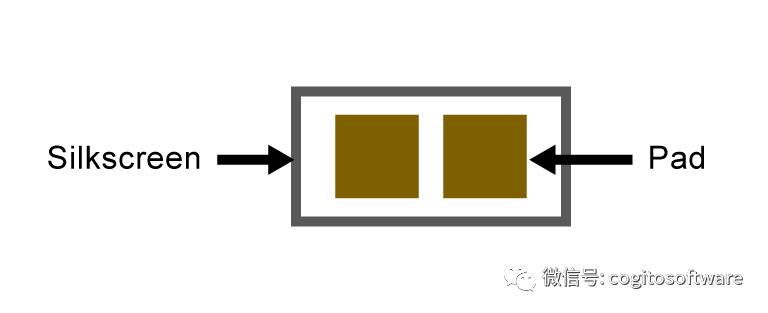
下一步是創建要在PCB布局中使用的組件。用于 PCB設計的組件模型稱為“足跡”。通過放置提供連接性的焊盤(棕色區域)和用于識別組件形狀和位置(灰色區域)的絲網印刷來創建PCB封裝。
絲印被放置在絲印層上。絲印線建議在0.15mm到0.2mm之間。
創建組件
Quadcept組件是通過鏈接符號和封裝模型并添加組件參數來創建的。元件參數描述了電子元件的特性,例如制造商名稱、零件編號、額定功率和工作溫度。對于組件名稱,建議注冊一個官方部件號,例如“MCR03ERPF3001”。
[樣品]制造商名稱:ROHM / 型號:MCR03ERPF3001 / 額定電壓:50V
放置原理圖元件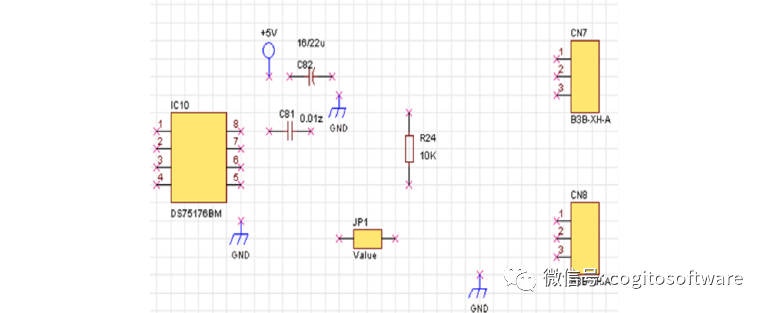
準備好原理圖模板和元件后,接下來要做的就是將原理圖元件放置在原理圖圖紙上。Quadcept支持模糊搜索,通過零件號和屬性等關鍵字可以輕松找到您創建的組件。找到您需要的元件后,您可以通過雙擊進入元件的放置模式。單擊設計表將允許您放置組件。
小提示
包括子目錄選項可以顯示選定目錄包含的子目錄中的對象。如果您找不到所需的組件,請嘗試此選項。
接線
現在您已準備好連接組件。電線用于在原理圖上的組件之間創建電氣連接。在功能區菜單的“繪圖”選項卡中選擇“連線”圖標并單擊組件的針點將啟動連線。您可以通過在放置頂點時單擊來錨定頂點。單擊目標引腳將完成導線的放置,并且組件將被電氣連接。
如果要在放置電線的同時放置電源/GND符號,可以通過Add Power/GND 命令來完成。右鍵單擊以選擇命令,然后從 Place Power Supply 對話框中的03_PowerSupply文件夾中雙擊所需的模型將允許您放置該符號。
在Quadcept中,有一些更有用的功能可以幫助布線,例如“自動布線”和“平行布線”。有關詳細信息,請參閱在線手冊。
使用ERC/DRC驗證您的原理圖設計
完成原理圖設計后,您可能需要運行ERC / DRC 進行驗證。ERC,Electrical Rule Checking 的縮寫,用于檢查原理圖上的組件之間的連接是否違規。DRC是Design Rule Checking 的縮寫,用于檢查與原理圖布局有關的違規行為。通過在功能區菜單的“完成”選項卡中選擇 [ERC/DRC] >> [運行ERC/DRC]來運行ERC/DRC。對于與 ERC / DRC 相關的每個設置,您可以通過在同一選項卡中選擇[ERC/DRC] >> [ERC/DRC 設置]來訪問它。
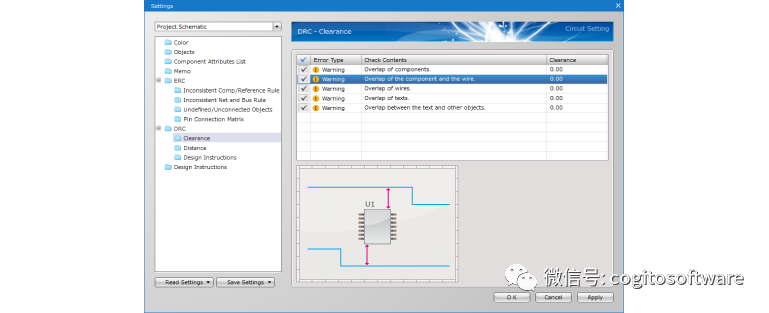
生成BOM文件
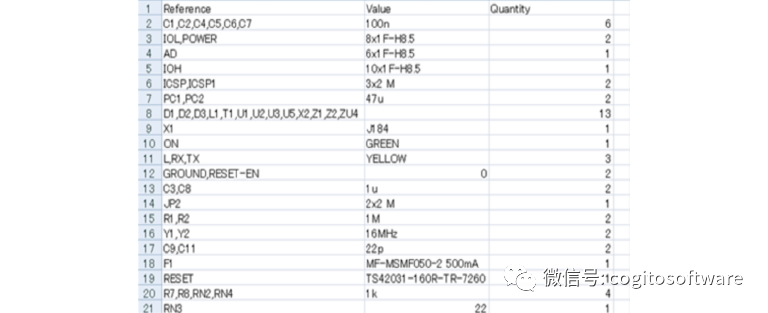
原理圖捕獲的最后一步是為零件采購生成BOM文件。可以從創建組件時添加的組件屬性指定可導出 BOM文件的項目。為了便于設置導出列并避免任何錯誤,建議在創建組件時使用相同的屬性。
- 在功能區菜單的“完成”選項卡中選擇 [BOM] 命令。
- 在 BOM 對話框中,您可以編輯要導出的組件屬性。
- 單擊 [確定] 按鈕將以 CSV 格式導出 BOM 文件。
位于BOM命令兩側的菜單[Comp Attributes] 和[Purchase Comps] 對于零件采購很有用。這些命令使您能夠將您的設計組件鏈接到Digi-Key、Mouser Electronics、Chip1Stop、RS Components 和CoreStaff提供的實際零件,并在設計期間實時訪問這些供應商的實時組件數據,例如定價和庫存信息。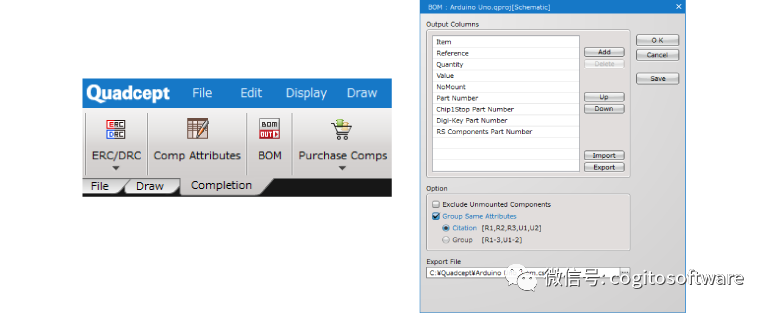
-
原理圖
+關注
關注
1298文章
6343瀏覽量
234076 -
PCB設計
+關注
關注
394文章
4688瀏覽量
85649 -
PCB
+關注
關注
1文章
1803瀏覽量
13204
發布評論請先 登錄
相關推薦
PCB設計布局規則與技巧
PCB設計布局規則與技巧
PCB設計七大步驟
影響制造過程中的PCB設計步驟
了解高壓PCB設計的布局
PCB設計元器件布局
電路布局pcb設計步驟





 PCB設計布局的基本步驟
PCB設計布局的基本步驟











評論